くまたん
キャンバスの背景に動画素材を使う方法ももちろんあるけど・・・
するめ
こっちは動画の一部分を抜き出したりしやすいから、上手く使い分けるのも良いと思うよ
「動画」を選択しよう
検索から「動画」を探します。(よく使うサイズはおすすめ一覧に表示されたりもします)
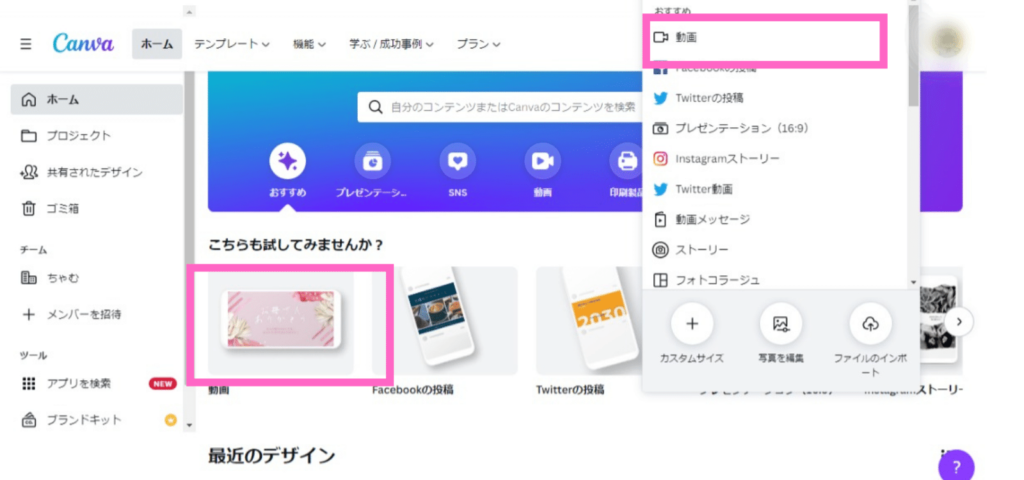
「動画」を選択します。
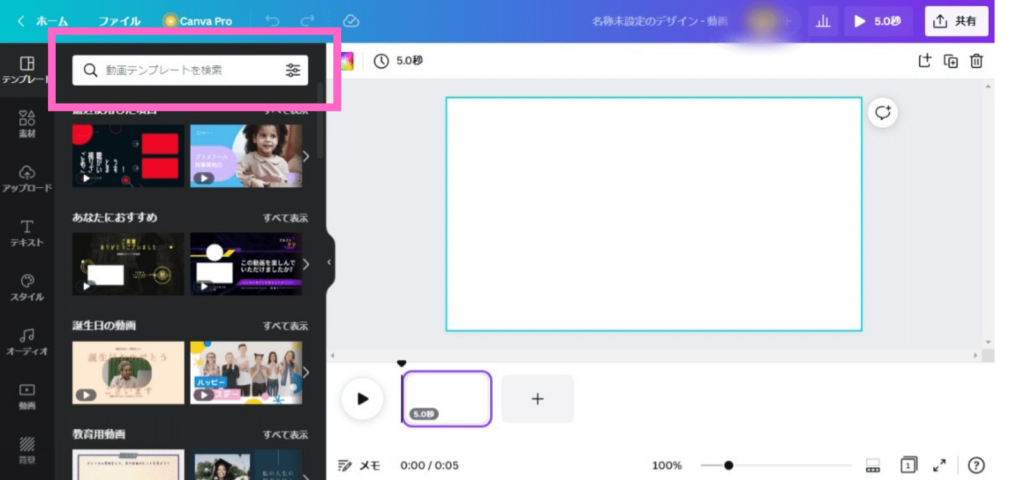
するめ
テンプレートから探すのも良し。「素材 」から動画を探すのも良しです
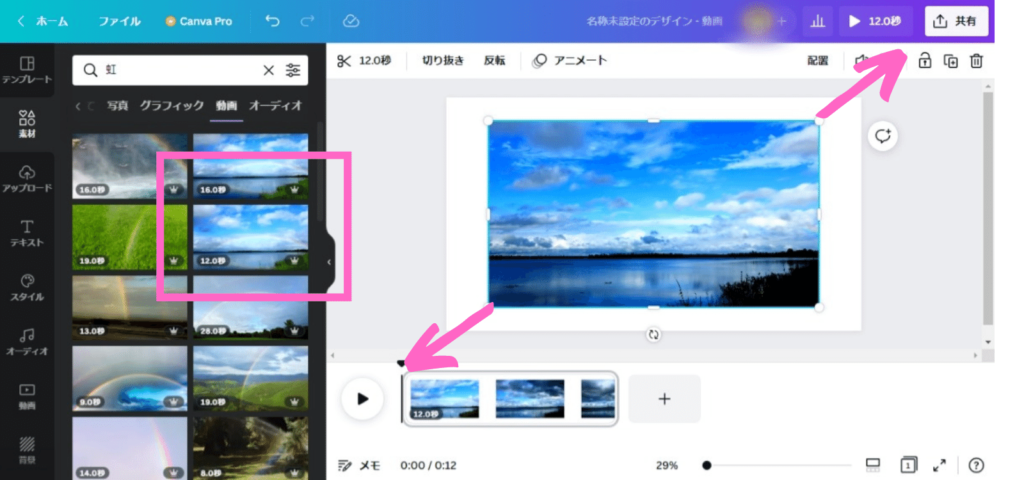
今回は「虹」で検索しました。
検索結果一覧から「動画」を選択して、気に入った動画をクリックすることで自動的にインストールされます。キャンバスにサイズを調整します

キャンバスいっぱいに素材を広げたので枠いっぱいに表示画面も変わりました。
動画のカット方法
くまたん
なんか矢印が出てる
するめ
そうそう、ここに注目!!
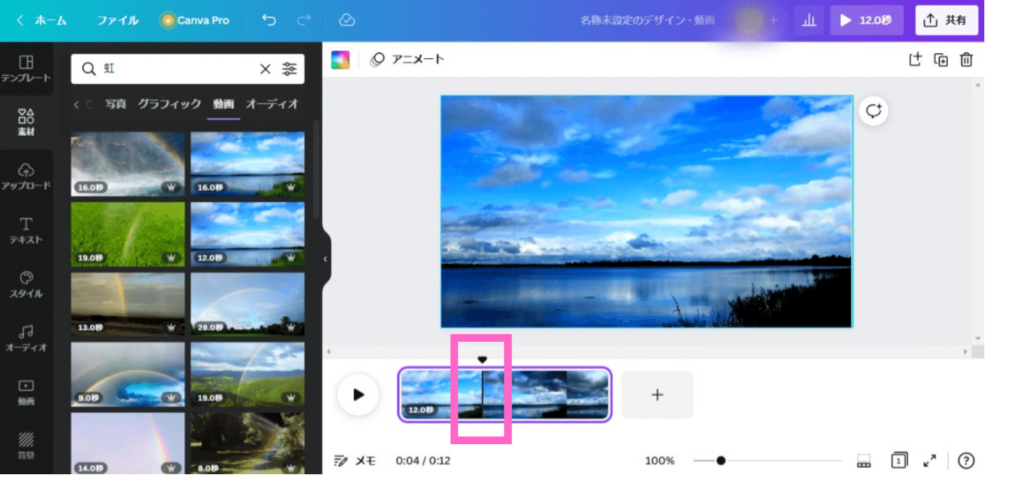
こちらは今まさに再生されている箇所です(キャンバスに表示されているシーン)
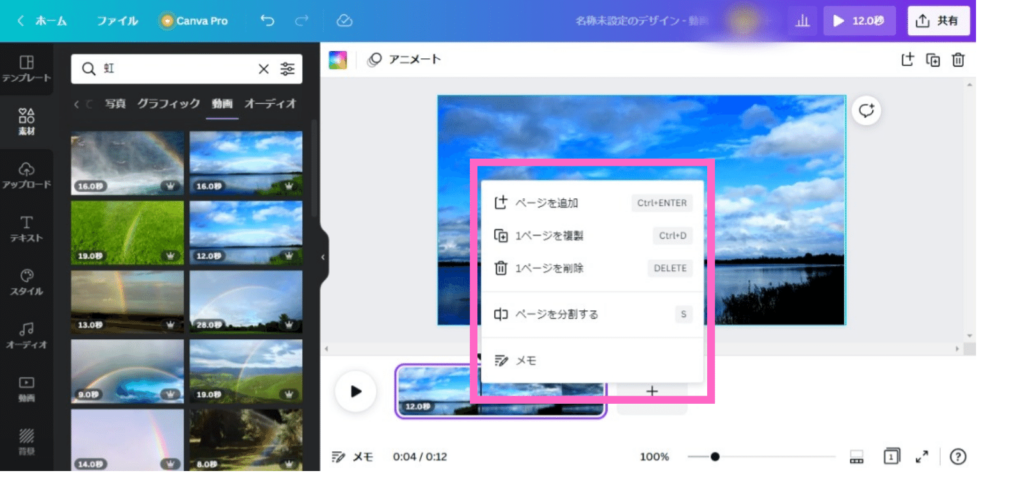
切り分けたい箇所に矢印を合わせ、マウスを右クリック
「ページを分割する」をクリック
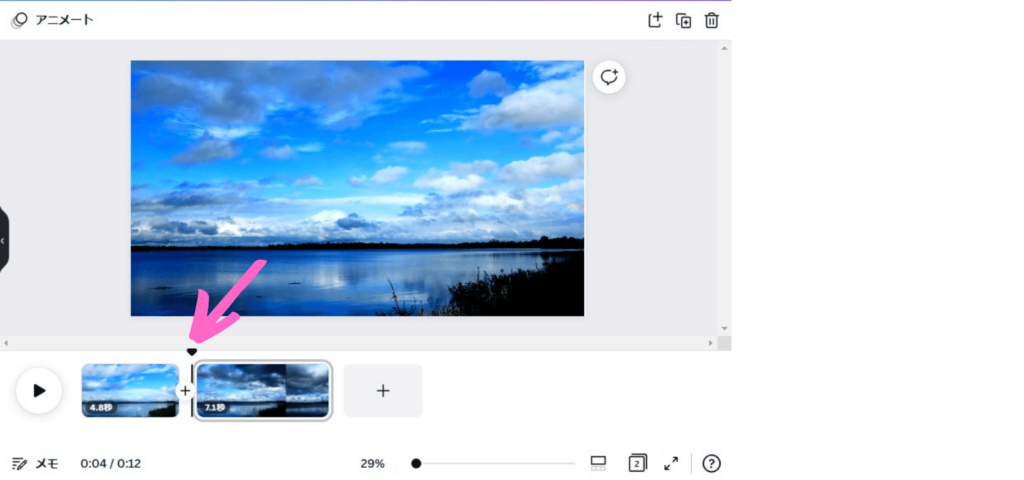
ページが分割されました。
くまたん
なんでわざわざ分割するの?
するめ
する必要なければ、やらなくて良いよ。ただ、動画再生と同時に字幕がバーンとくるんじゃなくて、数秒後に字幕を表示させたい時とか、文字を数秒ごとに変えたい時なんかに便利だよ。数秒後の字幕表示したい場合は分割された2枚目の方に文字入れすればいいんだよ
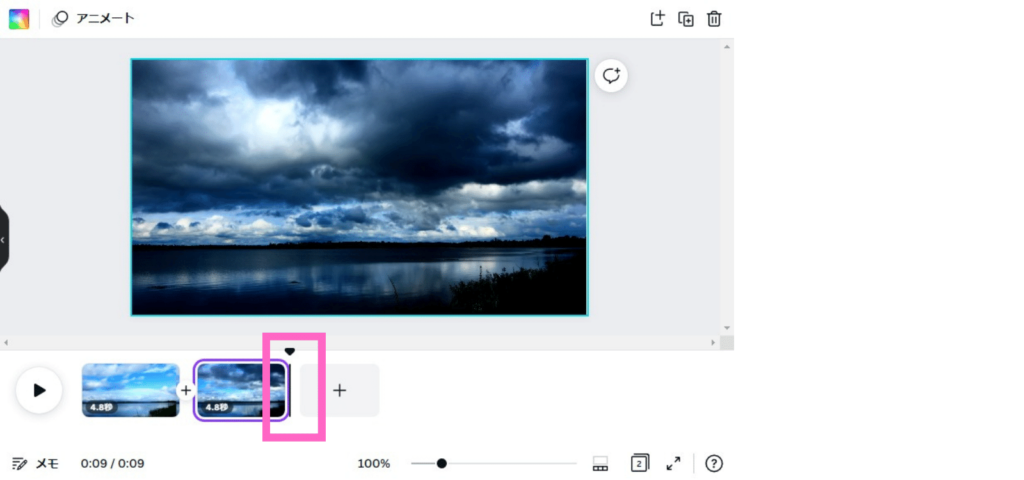
画像の両端をスライドすることで秒数も変えることが出来ます。
くまたん
どういう意味?よくわからない・・・
するめ
途中がカットされるからね。動画の流れを考えながらカットしていかない人に伝わりにくい動画になる事もあるってこと
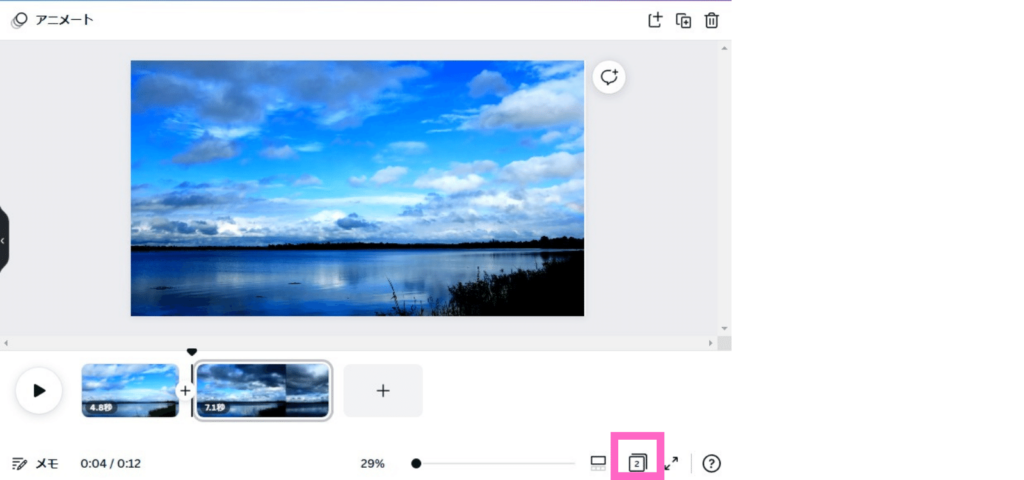
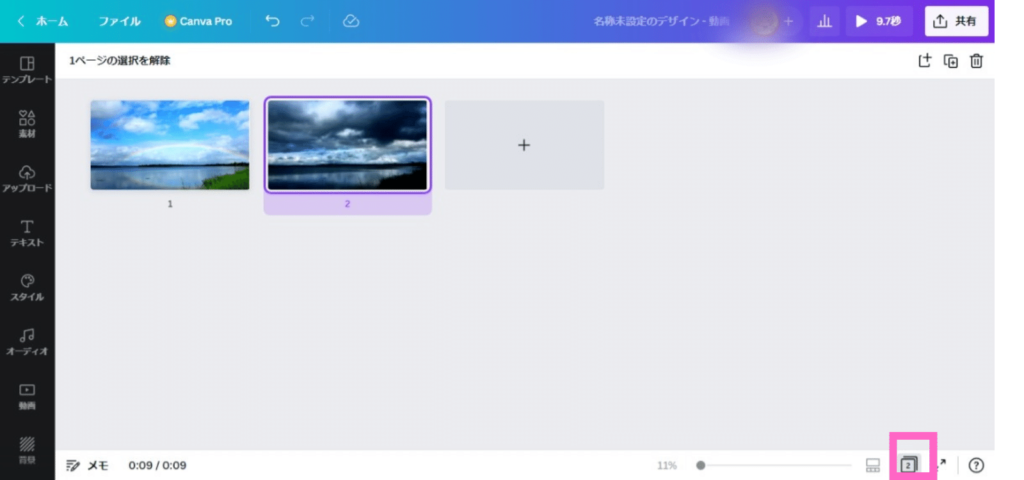
ページの追加
くまたん
もっと長い動画にしたいなー
するめ
動画素材はそれぞれ再生時間があるので、それより長くしたいなら動画や素材を追加して再生時間を増やそう
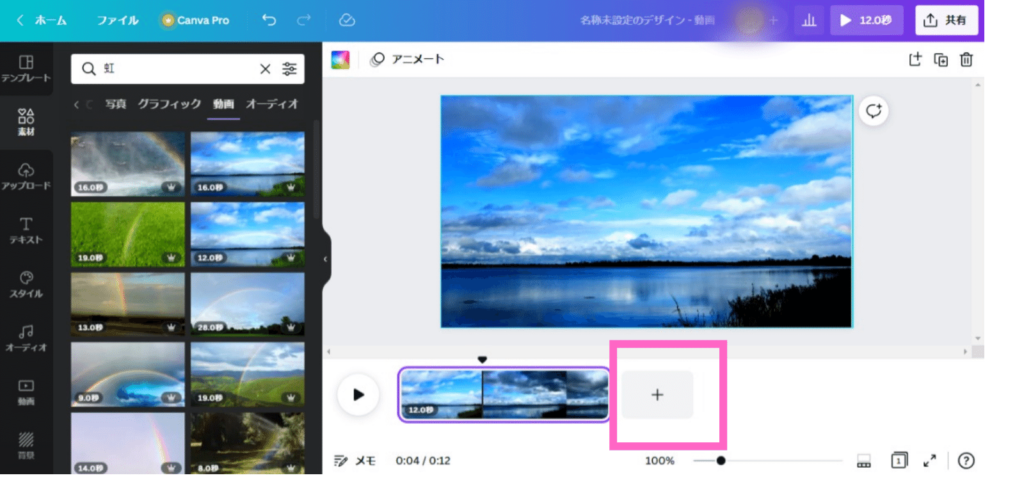
「+」をクリックすることでページが追加されます。
動画や素材などを追加ができるようになります

新しいページ(キャンバス)に動画や素材などを入れていきましょう
再生時間はどれくらいがベスト?
くまたん
長すぎても飽きるし、短すぎても伝わらない気がする
するめ
基本的に再生時間はどれくらいでも良いんだけど、もしあなたが何かを宣伝したい場合は自分だったらどれくらいの時間を視聴するかを考えよう
ちなみに民放連では、放送基準151条においてテレビのスポットCMの標準時間目安を5秒・10秒・15秒・20秒・30秒・60秒と定めているようです。
でも大抵は15秒か30秒なのではないでしょうか?はたまた「答えは60秒後!!」とか(笑)
なので、その時間に慣れている人も多いという自己判断で私の場合は宣伝の場合は30秒以内に抑えるようにはしています。
テロップ・字幕(文字入れ)のやり方
くまたん
これは特別なやり方ではないよね
するめ
うん、一切変わらないよ。
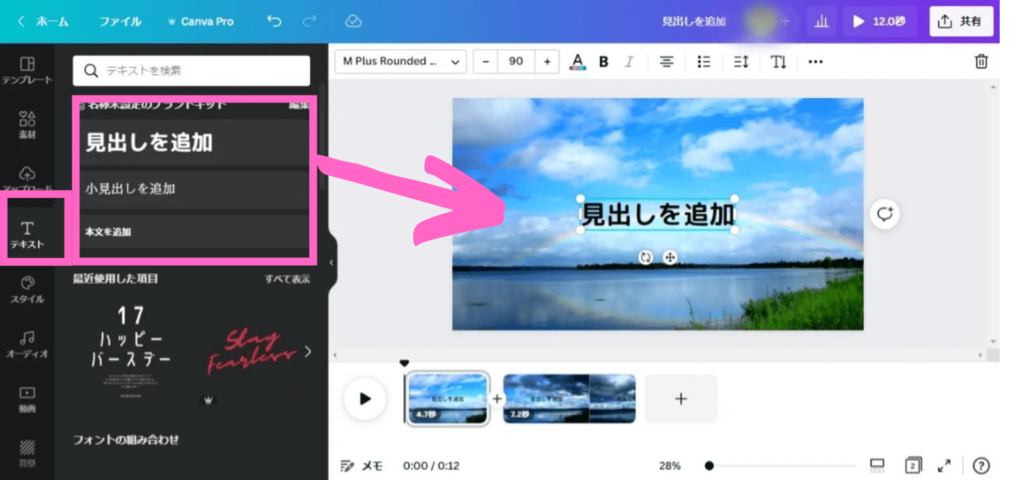
「テキスト」をクリック
「見出しを追加」「小見出しを追加」「本文を追加」のどれかをクリックするとキャンバスにインストールされますので文字を編集しましょう。
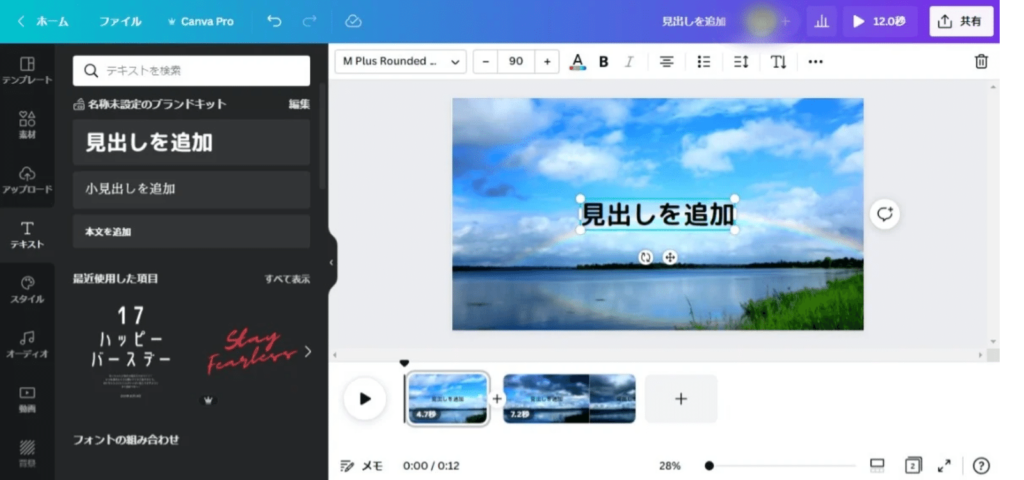
指定したページにテロップを入れたい場合
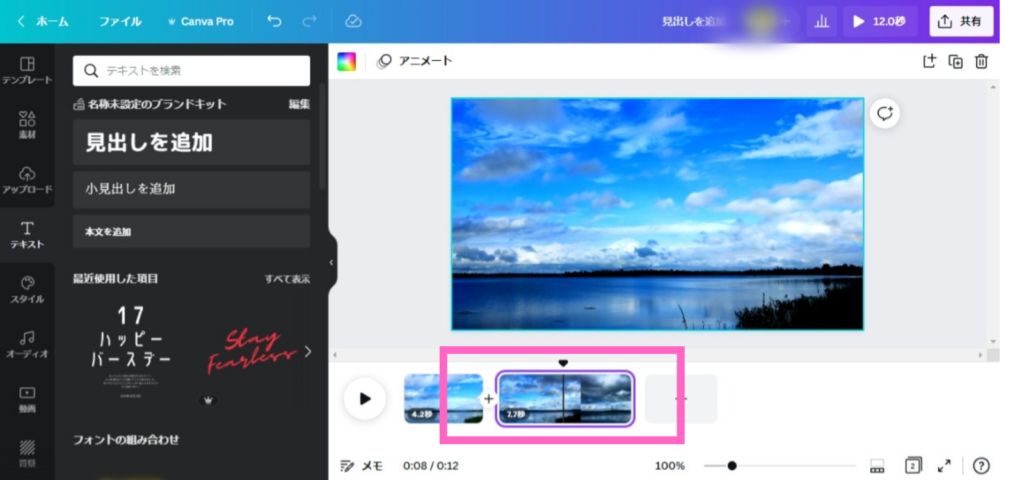
入れたいページを選択したのち、「テキスト」選択して文字入れをしていくだけ!!
くまたん
これだけで間を持たせた文字の表示が可能になるんだね
こんな動画を作っても楽しい!!

Canva(キャンバ)でAI!!D-ID AI Presentersを使って動画を作ろう
D-ID AI Presentersとは?
D-ID AI Presentersは希望のアバターを選択し、テキストボック...














